Wi-Fi на iPhone 13 не работает после обновления iOS 16.4 (2023 г.)
Многие пользователи, которые недавно использовали iPhone 13, столкнулись с проблемой, из-за которой сеть Wi-Fi не работает после обновления до последней версии iOS 16.4. У многих пользователей Wi-Fi может работать медленно, нестабильно или вообще не подключаться. Следовательно, это руководство поможет вам решить эту проблему и устранить все проблемы с Wi-Fi на вашем iPhone 13.
Исправлено: iPhone 13 Wi-Fi не работает после ошибки обновления iOS 16.4 (2023)
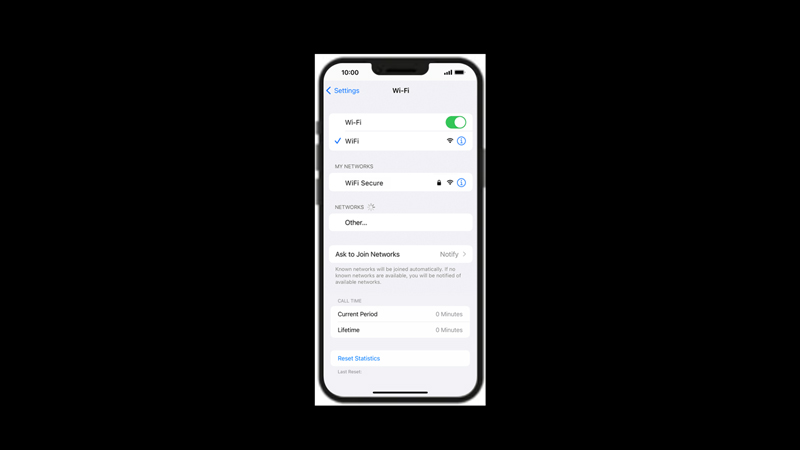
Чтобы исправить проблему с неработающим Wi-Fi на iPhone 13 после обновления iOS 16.4, вы можете использовать следующие обходные пути:
1. Перезагрузите iPhone и маршрутизатор Wi-Fi.
Иногда простая перезагрузка может решить многие проблемы с сетью. Следовательно, чтобы перезагрузить iPhone 13, выполните следующие действия:
- Во-первых, нажмите и удерживайте кнопку питания и кнопку увеличения громкости на вашем iPhone 13, пока не увидите ползунок выключения питания.
- Перетащите ползунок, чтобы выключить устройство.
- Подождите несколько секунд, а затем снова нажмите и удерживайте кнопку питания, чтобы снова включить его.
- Теперь попробуйте подключиться к своей сети Wi-Fi и посмотреть, решится ли проблема.
- Если ошибка не устранена, попробуйте перезапустить маршрутизатор Wi-Fi, отключив его от источника питания и снова подключив через некоторое время. Затем попробуйте повторно подключить устройство, чтобы устранить проблему с неработающим Wi-Fi.
2. Забудьте и снова подключитесь к своей сети Wi-Fi.
Еще одно возможное решение проблемы с неработающим Wi-Fi — забыть и снова подключиться к вашей сети Wi-Fi. Это может обновить настройки вашей сети и исправить любые сбои. Следовательно, чтобы забыть и снова подключиться к сети, выполните следующие действия:
- Сначала откройте приложение «Настройки» на своем iPhone 13 и коснитесь вкладки «Wi-Fi».
- Теперь нажмите значок «i» рядом с вашей сетью Wi-Fi.
- Нажмите «Забыть эту сеть» в контекстном меню.
- Когда появится запрос на подтверждение, нажмите кнопку «Подтвердить».
- Подождите некоторое время, затем откройте настройки Wi-Fi и нажмите на свою сеть Wi-Fi.
- Введите свой пароль Wi-Fi и повторно подключитесь к сети, чтобы устранить проблему.
3. Сбросить настройки сети
Если предыдущие шаги не помогли, вам может потребоваться сбросить настройки сети. Это удалит все ваши сохраненные пароли Wi-Fi, устройства Bluetooth, конфигурации VPN и настройки сотовой связи, что может привести к замедлению работы вашей сети. Следовательно, чтобы сбросить настройки сети, выполните следующие действия:
- Во-первых, откройте приложение «Настройки» на устройстве iPhone 13 и коснитесь вкладки «Общие».
- Затем нажмите вкладку «Сброс» и выберите «Сбросить настройки сети».
- Введите свой пароль и нажмите кнопку «Сброс» в запросе подтверждения.
- Ваш смартфон iPhone 13 перезагрузится, и настройки вашей сети будут сброшены.
- Повторно подключитесь к сети Wi-Fi и посмотрите, устранена ли проблема.
4. Обновление до iOS 16.4.1
Если проблема не устранена, вы можете попробовать обновить iPhone 13 до последней версии iOS 16.4.1 с различными исправлениями безопасности, выбрав «Настройки» > «Основные» > «Обновление ПО» > «iOS 16.4.1» > «Загрузить и установить». Ваше устройство перезагрузится, и ваш iPhone 13 обновится до последней версии программного обеспечения.
Это все, что описано в том, как исправить iPhone 13 Wi-Fi, не работающий после ошибки обновления iOS 16.4. Кроме того, ознакомьтесь с другим нашим руководством, таким как «Как отключить резервное копирование iCloud на iPhone 14» или «Как исправить ошибку Apple Weather, которая не работает на iPhone с iOS 16».






